Jak zarządzać kartoteką walut?
Właściwe zarządzanie kartoteką walut w Wapro Kaper jest kluczowe dla sprawnego funkcjonowania programu. Kartoteka rodzajów walut to miejsce, w którym gromadzone są istotne informacje o wszystkich walutach obsługiwanych przez aplikację. Dzięki temu użytkownicy mogą łatwo i szybko uzyskać dostęp do niezbędnych danych, co podnosi efektywność pracy. Zachęcamy do regularnego aktualizowania kartoteki, aby utrzymać ją w zgodzie z bieżącymi kursami i regulacjami.
W wariancie BIURO dostęp do kartoteki rodzajów walut zależy od uprawnień. Uprawnienia nadaje administrator programu w widoku Konfiguracja uprawnień | Waluty.
Dostęp do kartoteki walut możliwy jest po wybraniu w menu Kartoteki | Lista walut. Użytkownik może także otworzyć kartotekę podczas wprowadzania danych kontrahenta, po przejściu na zakładkę Konta.
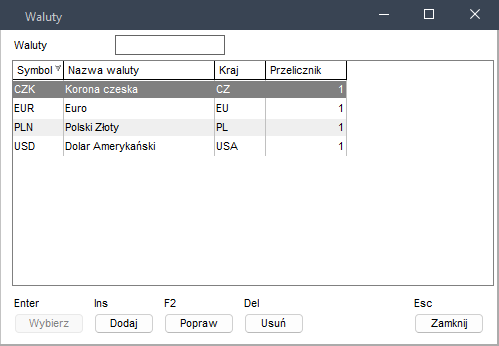
Jak dodać nową walutę?
Aby wprowadzić dane nowej waluty należy kliknąć przycisk Dodaj (klawisz Ins) w oknie rejestru walut. W wyświetlonej formatce użytkownik powinien wprowadzić dane na temat symbolu waluty, jej nazwy oraz kraju, w którym obowiązuje.
Lista krajów wyświetli się po kliknięciu ikony w polu Kraj.
Jak utworzyć kartotekę kursów walut?
W wariancie BIURO dostęp do kartoteki kursów walut zależy od uprawnień. Uprawnienia nadaje administrator programu w widoku Konfiguracja uprawnień | Kursy walut.
Aby otworzyć kartotekę kursów walut, należy przejść do widoku Kartoteki | Kursy walut.
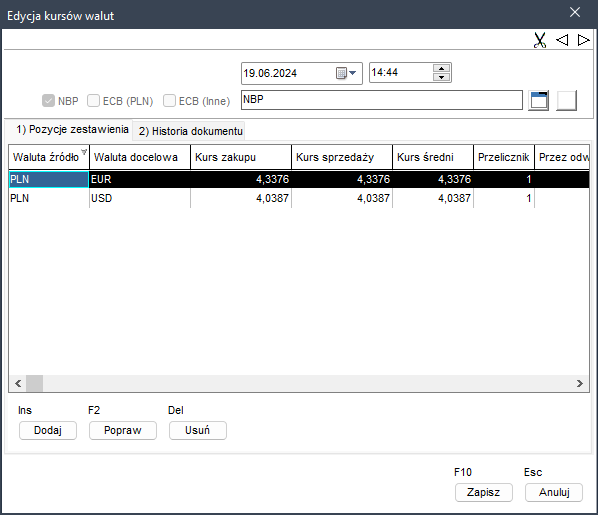
Tabele kursów można dodać ręcznie, a także pobrać je z portalu Narodowego Banku Polskiego lub European Central Bank (ECB).
Pobieranie kursów walut z NBP
W wariancie BIURO możliwość pobierania kursów walut zależy od uprawnień. Uprawnienia nadaje administrator programu w widoku Konfiguracja uprawnień | Kursy walut | Pobieranie.
Aby kurs waluty mógł zostać pobrany, należy zarejestrować waluty w kartotece walut.
Pobieranie kolejnych tabel rozpoczyna się po przejściu do widoku Kartoteki | Kursy walut i kliknięciu przycisku Pobierz kursy (klawisze Ctrl+P). Użytkownik powinien wybrać jedną z pozycji:
- Pobierz kursy walut NBP za poprzedni dzień roboczy – system pobierze z NBP tabelę za ostatni dzień roboczy w stosunku do dziś,
- Pobierz kursy walut ECB za poprzedni dzień roboczy – system pobierze z ECB tabelę za ostatni dzień roboczy w stosunku do dziś,
- Pobierz dzisiejsze kursy walut NBP – system pobierze z NBP aktualną tabelę, jeżeli została już opublikowana,
- Pobierz dzisiejsze kursy walut ECB – system pobierze z ECB aktualną tabelę, jeżeli została już opublikowana,
- Pobierz kursy walut NBP za wskazany okres – należy zaznaczyć dowolny okres, z którego mają zostać pobrane tabele kursów walut. Tabele kursów zostaną pobrane z portalu NBP,
- Pobierz kursy walut ECB za wskazany okres – należy zaznaczyć dowolny okres, z którego mają zostać pobrane tabele kursów walut. Tabele kursów zostaną pobrane z portalu ECB.
Po wybraniu opcji pobierania kursów walut za poprzedni i obecny dzień, tabele zostaną automatycznie pobrane, a na ekranie wyświetlony zostanie odpowiedni komunikat. Jeżeli w kartotece znajduje się już tabela kursów z wybranego dnia, program poinformuje o tym i zapyta, czy ma ją nadpisać.
Po wybraniu opcji Pobierz kursy walut za wskazany okres na ekranie wyświetli się okno wyboru dni.
Użytkownik może wybrać pojedyncze dni, zaznaczając je wskaźnikiem myszy. Aby zaznaczyć zakres dat, powinien kliknąć datę początkową i – nie odrywając ręki - przeciągnąć do daty końcowej.
Po zaznaczeniu dat w kalendarzu należy przenieść je, klikając przycisk >> do sekcji po prawej stronie.
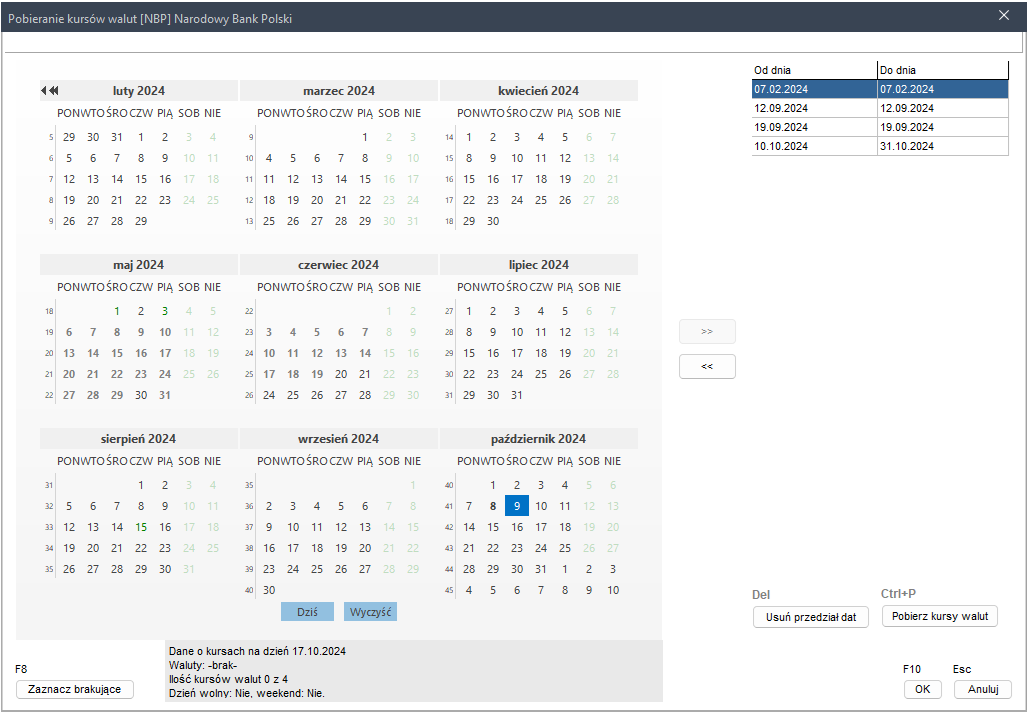
Aby rozpocząć pobieranie tabeli kursów, wystarczy kliknąć przycisk Pobierz kursy walut (klawisze Ctrl+P).